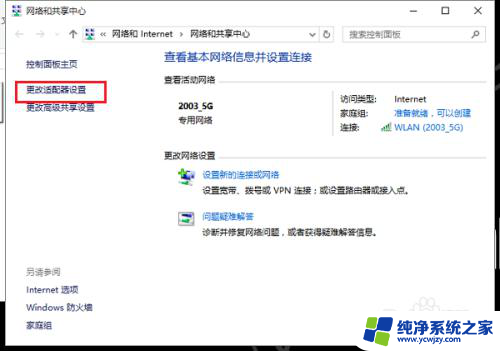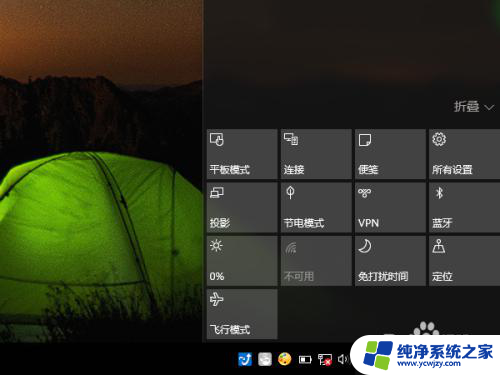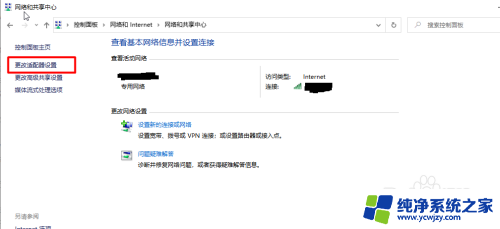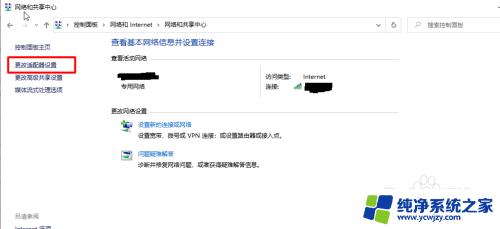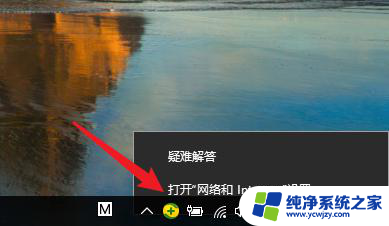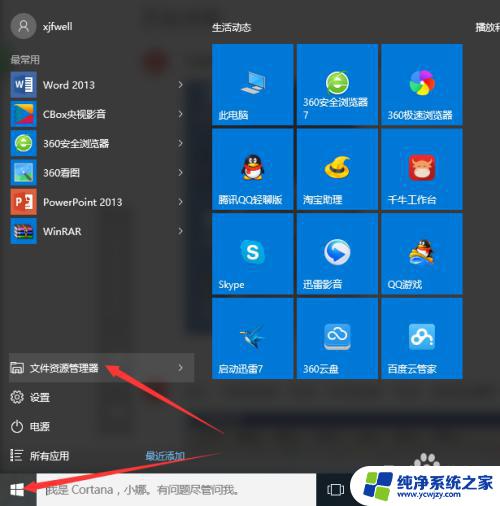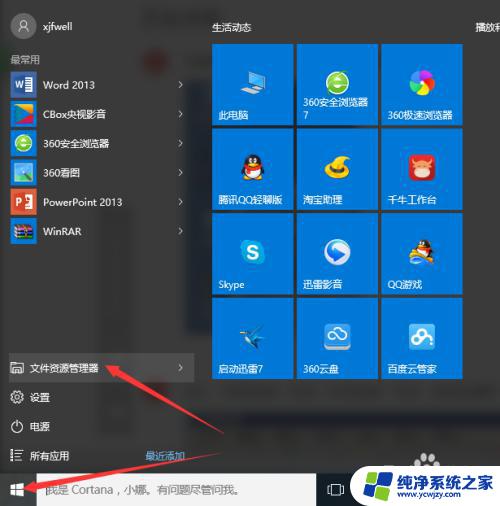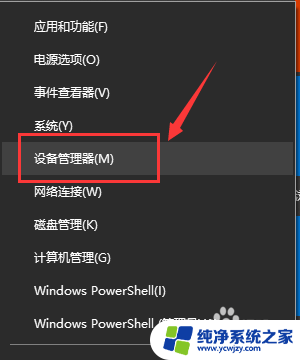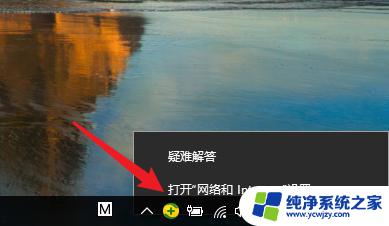win10如何管理无线网络 Win10系统如何管理无线网络优先顺序
win10如何管理无线网络,在现代社会中无线网络已经成为了人们生活中不可或缺的一部分,而在Win10系统中,管理无线网络的优先顺序也变得越来越重要。随着无线网络的普及和多样化,我们经常会遇到多个可用的无线网络,而如何合理地管理这些网络,以保证我们的网络连接稳定和高效,成为了我们关注的重点之一。Win10系统又是如何管理无线网络的优先顺序呢?下面我们将一探究竟。
具体步骤:
1.首先,请大家打开Win10操作系统中的开始菜单。点击开始菜单之后,选择“设置”选项,进入Win10系统设置界面。
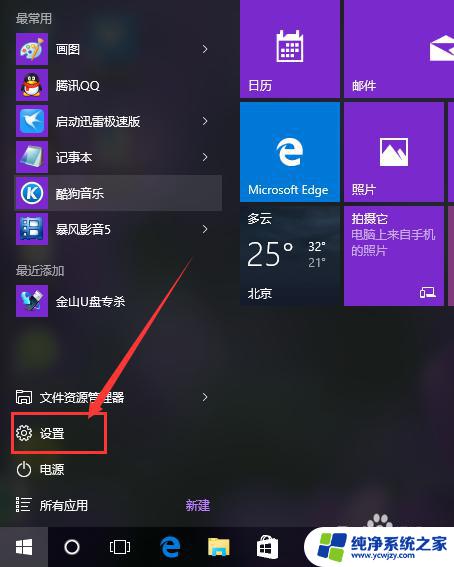
2.进入Win10系统设置界面之后,点击页面中的“网络和Internet”选项。进入Internet网络设置界面。
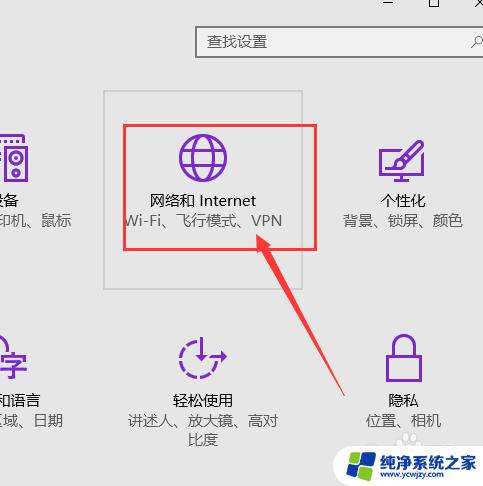
3.接下来,在网络设置界面中,我们点击第一项“WLAN”网络,然后选择页面中的“管理Wifi设置”选项。
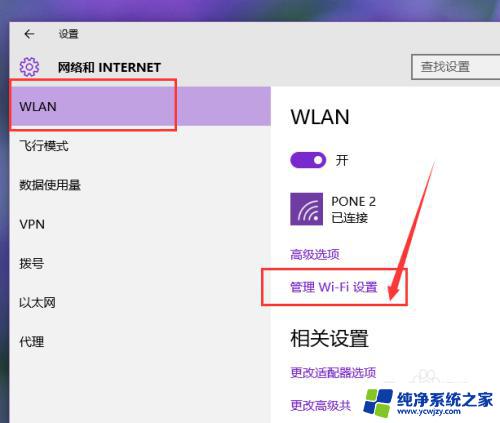
4.在WiFi管理页面中,将页面拉到最底端,然后将可以看到此电脑系统中连接过的所有无线网络。
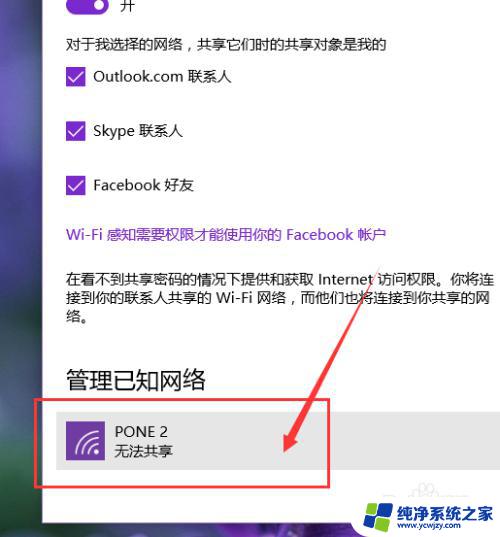
5.如果想要忘记某一个无线网络,只需要左键单击该无线网络。然后在弹出的菜单页面中,直接选择“忘记”按钮即可,小伙伴们赶快试试吧。
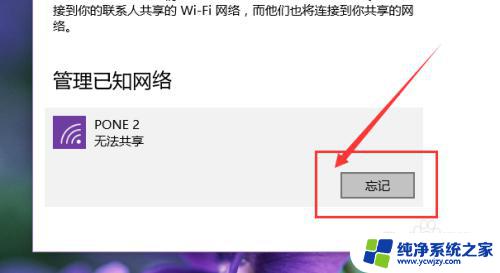
以上是win10如何管理无线网络的全部内容,需要的用户可以按照小编的步骤进行操作,希望这对大家有所帮助。